作図¶
[スケッチ]タブ → [2D シェイプ]コマンド を起動すると、グレーアウトしていた作図機能が使用できるようになります。
[2D シェイプ]コマンド の起動と作図平面の配置については 2D シェイプのページをご参照ください。
参照:2D シェイプ
各コマンドを選択すると、画面左下に操作の手順が表示されます。

指示に従って描画を行います。
のマークは、プロパティブラウザ もしくは コマンドブラウザ で行う設定です。
ポリライン¶
線分または円弧を作成します。
[スケッチ]タブ → [ポリライン] をクリックします。
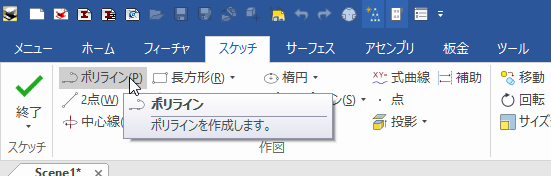
プロパティブラウザにオプション項目が表示されます。

始点を指定した後、プロパティブラウザの [線/円弧を切り替え] をクリックすると、線分と円弧を切り替えることができます。
コマンドを終了するには [ESC]キー を押します。
ポリラインの作成途中でマウスの左クリックをダブルクリックすると、コマンドは起動したまま作成中のポリラインを途中で切ることができます。
コマンドを再クリックすること無く、続けて別のポリラインを作成できます。
2 点 / 接線 / 垂線¶
2 点を指定して線分を作成します。
[スケッチ]タブ → [2 点] のプルダウンメニューから線分の種類を選択します。
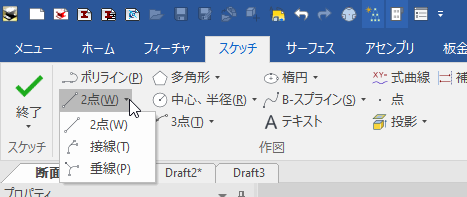
各種補助線¶
[スケッチ]タブ → [中心線] のプルダウンメニューから補助線の種類を選択します。
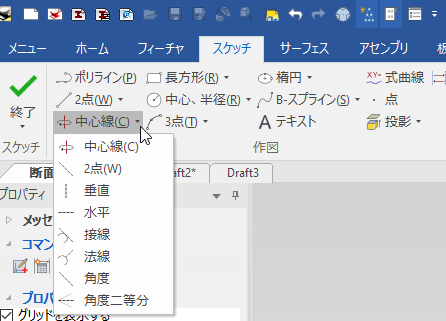
これらの補助線は断面図としては表示されませんが、[中心線] はスピン形状を作成する際の軸となります。
長方形 / 平行四辺形 / 多角形 / 中心、長方形¶
[スケッチ]タブ → [長方形] のプルダウンメニューから角を持つ図形の種類を選択します。
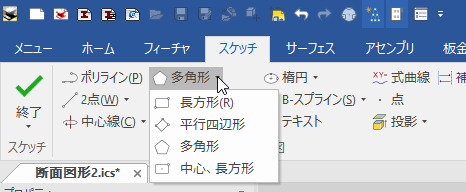
[長方形] と [中心、長方形] は同じ長方形ですが、始点が異なります。(コーナーと中心)
中心、半径 / 3 点 / 2 点 / 1 接線、2 点 / 2接線、1 点 / 3 接線¶
[スケッチ]タブ → [中心、半径] のプルダウンメニューから円の種類を選択します。
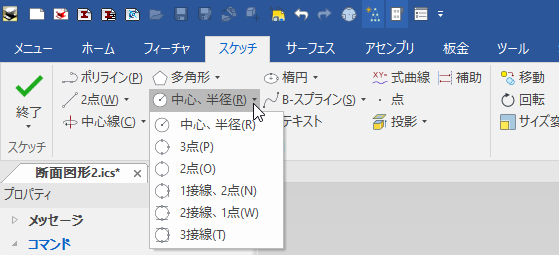
3 点 / 中心、2 点 / 2 接線、1 点¶
[スケッチ]タブ → [3 点] のプルダウンメニューから円弧の種類を選択します。
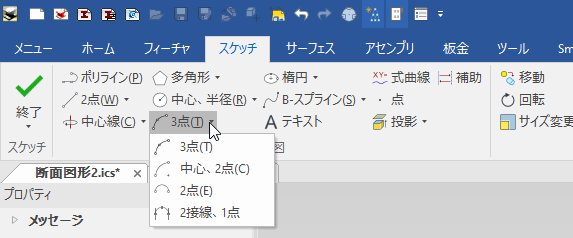
楕円 / 楕円弧¶
[スケッチ]タブ → [楕円] のプルダウンメニューから楕円の種類を選択します。
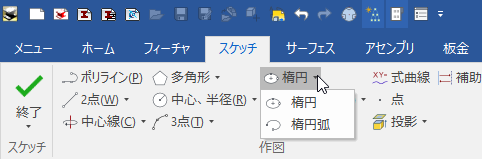
B-スプライン / ベジェ曲線¶
[スケッチ]タブ → [B-スプライン] のプルダウンメニューから曲線の種類を選択します。
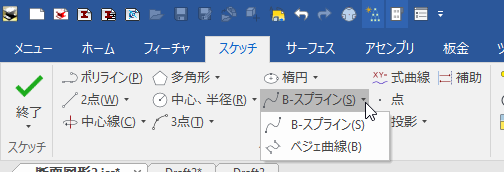
スプラインの作成途中でマウスの左クリックをダブルクリックすると、コマンドは起動したまま作成中のスプラインを途中で切ることができます。
コマンドを再クリックする必要無く、続けて別のスプラインを作成できます。
テキスト¶
[スケッチ]タブ → [テキスト] をクリックします。
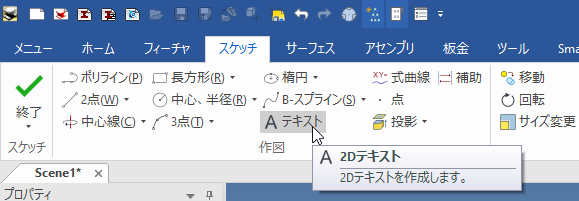
プロパティブラウザにオプション項目が表示されます。
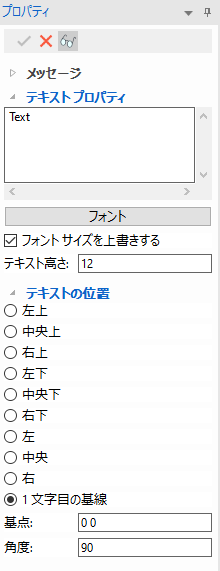
[テキストプロパティ] のボックスにテキストを入力します。
[フォント] からフォントを選択します。
[テキスト高さ] でテキストのサイズを高さで設定します。
[テキストの位置] でテキストに対する基点の位置を選択します。
[基点:] でテキストを配置する基点の座標を設定します。もしくは作図平面上をクリックして基点を選択します。
[角度:] でテキストの向きを角度で設定します。
[✓] をクリックし、テキスト入力を終了します。
式曲線¶
計算式で曲線を作成します。
[スケッチ]タブ → [式曲線] をクリックします。
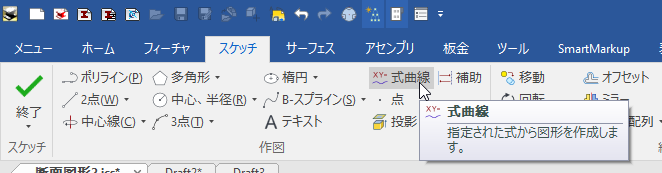
[式曲線]画面 が表示されます。
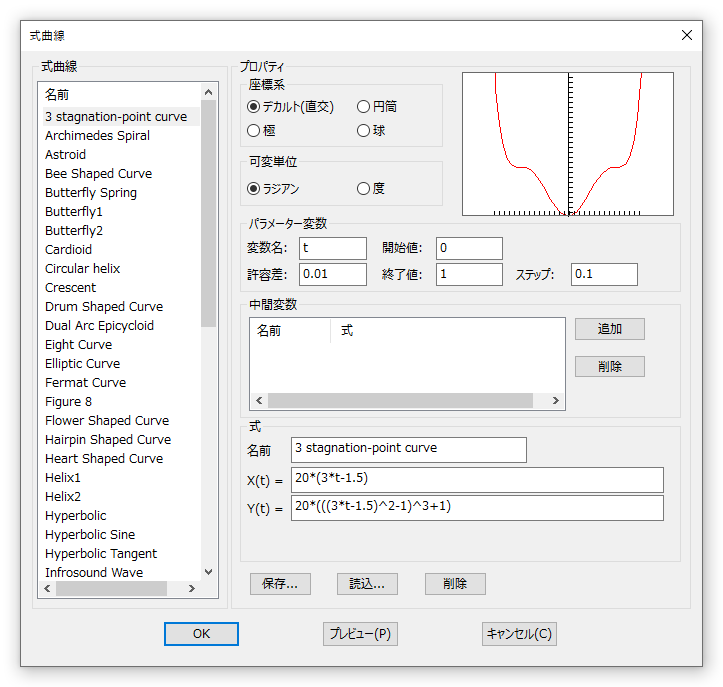
[座標系] [可変単位] [パラメーター変数] [式] を定義するか、既存の設定を使用します。
点¶
点を作成します。図形上に作成した場合、トリム用の点として使用できます。
[スケッチ]タブ → [点] をクリックします。
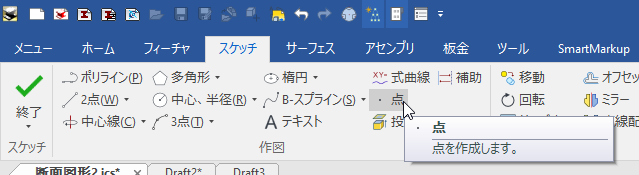
投影¶
3D 形状を 作図画面に取り込みます。
[スケッチ]タブ → [投影] のプルダウンメニューから投影の種類を選択します。
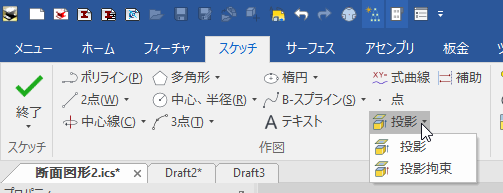
[投影拘束] は投影した図形に自動的に拘束をつける投影です。
選択したジオメトリが 作図グリッドに投影されます。
補助¶
[スケッチ]タブ → [補助] を選択します。
続けて、[ポリライン] や [長方形] などを同時起動して作図します。
作図した線は、補助線(一点鎖線)になります。 [補助] は、通常の作図コマンドと併用して使用します。
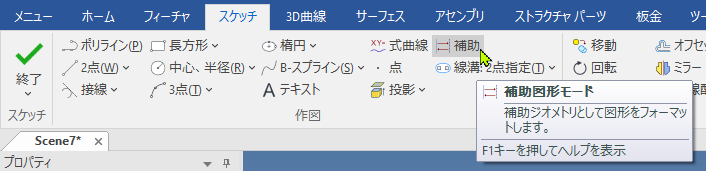
線溝(スロット)¶
[スケッチ]タブ → [線溝] のプルダウンメニューから種類を選択します。
直線または円弧のスロット形状を作成します。
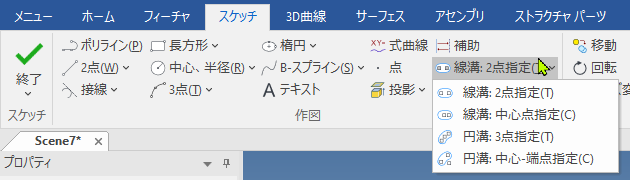
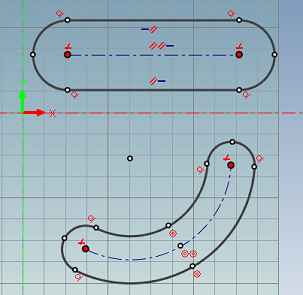
線同士を接続する¶
2 本の線のつなぎ目の点が赤い場合、線は接続していない状態です。
端点同士を重ねると、自動的に線は接続します。
端点同士が重なっているのに点が赤い場合は、点を選択し、右クリックメニューから [接続] を選択します。
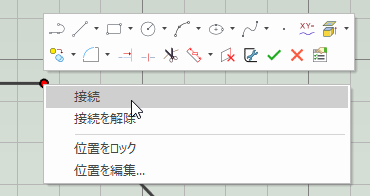
線の接続を解除する¶
2 本の線のつなぎ目の点が白い場合、線は接続した状態です。
白い点を選択し、右クリックメニューから [接続解除] を選択します。
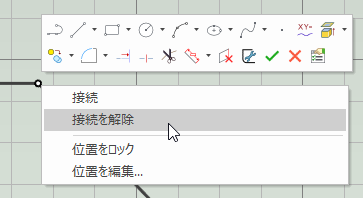
接続を解除することで、対象の線だけを編集できます。
点の位置を調整する¶
点を選択し、右クリックメニューから [位置を編集] を選択します。
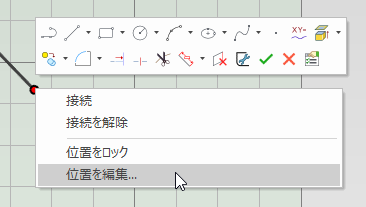
点の座標を入力します。
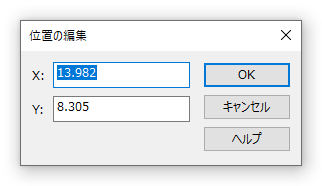
点の位置を固定する¶
点の位置を固定することで、移動を制限し、ほかの拘束の影響を受けることを防ぎます。
点を選択し、右クリックメニューから [位置をロック] を選択します。
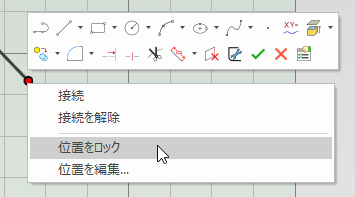
ロックされた点には、自動的に [固定] 拘束が作成されます。
解除する際は、右クリックメニューから [✓位置をロック] を選択します。